Cuando tiene el último teléfono Huawei en su mano, no puede resistirse a explorar nuevas posibilidades para obtener el máximo valor de su dispositivo. Descarga nuevas aplicaciones, lanzadores de Android, etc. Pero la mayoría de estas aplicaciones aportan errores y amenazas de seguridad a su teléfono que no se corrigieron sin un reinicio de fábrica.
Pero si restablece su teléfono Huawei sin quitar su identificación de Huawei, se encontrará con el bloqueo de activación de Huawei. Su teléfono estará atascado en un bucle, solicitando las credenciales de activación y solo le permitirá entrar cuando ingrese los inicios de sesión correctos.
Además, si decidió vender su teléfono, primero debe eliminar el bloqueo de activación. Pero si no sabe cómo eliminar la ID de Huawei sin una contraseña, lea esta guía.
Parte 1: ¿Qué es el bloqueo de activación en Huawei?
El bloqueo de activación de Huawei está diseñado específicamente para evitar el acceso no autorizado a su dispositivo. Esta característica ayuda a mantener su información personal segura y segura en caso de que su teléfono se pierda o robe.
¡Pero recuerda! Una vez que el bloqueo de activación de Huawei se activa en su dispositivo, no se puede apagar hasta que elimine su cuenta Huawei. Esto significa que si olvida su información de inicio de sesión, ya no puede usar su dispositivo, así que asegúrese de recordarlo.
Parte 2: ¿Es posible evitar la identificación de Huawei?
Sí, es completamente posible evitar la identificación de Huawei utilizando los últimos métodos, técnicas y herramientas gratuitas. Todo lo que necesita hacer es buscar la compatibilidad de su teléfono primero para asegurarse de que el método funcione para usted y luego elegir el mejor de la sección a continuación.
Parte 3: ¿Cómo eliminar la identificación de Huawei sin contraseña?
Aquí viene la sección más esperada donde aprenderá cómo eliminar su ID de Huawei sin contraseña. Voy a compartir tres soluciones probadas aquí, verifique cuál funciona mejor para usted.
3.1 Eliminar la identificación de Huawei a través de la configuración
¿Quiere eliminar su identificación de Huawei y regalar su teléfono Huawei pero olvidaste la contraseña de identificación de Huawei? Luego siga estos pasos para solucionarlo.
Also read: Qué hacer ante el mensaje «Esperando la activación de FaceTime» en tu iPhone
1. Vaya a la configuración de su teléfono.
2. Toque su cuenta de identificación de Huawei.
3. Navegue a la seguridad de la cuenta – más – Centro de seguridad – Eliminar la cuenta.
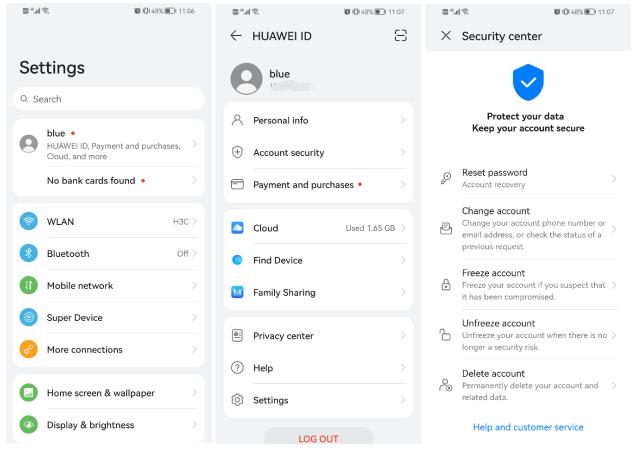
4. Para eliminar la cuenta Huawei, debe ingresar la contraseña para su ID de Huawei. Como ha olvidado la contraseña, toque la «¿Olvidé la contraseña?» opción.
5. Luego puede restablecer una nueva contraseña con su dirección de correo electrónico o número de teléfono.
Después de restablecer, puede eliminar su ID de Huawei con una nueva contraseña.
3.2 RESTACIÓN DE FACTORIA su teléfono Huawei
Antes de proceder a reiniciar fábrica, es importante hacer una copia de seguridad de datos importantes en su dispositivo que no desea perder, como fotos, videos o documentos. Una vez que haya terminado con la copia de seguridad, siga los pasos sabiamente.
1. Mantenga presionado la tecla de alimentación hasta que aparezca la opción de apagado. Toque la alimentación.
2. Presione las teclas de alimentación de volumen hacia arriba+, y mientras ve el logotipo de Huawei, suelte la tecla de alimentación mientras mantenga presionado el botón Volumen hacia arriba.

3. Toque la opción Borrar datos que aparece en una nueva ventana.
4. Elija la opción Restablecer de fábrica y luego escriba Sí en la barra superior dada, una vez que lo haya hecho, seleccione nuevamente la opción RESET de fábrica y el dispositivo iniciará el proceso.
5. A medida que la opción de reinicio está finalizada, haga clic en Regrese y haga clic en Reiniciar para encender su teléfono.
6. Configure su dispositivo.
Nota: Después de realizar el reinicio de fábrica, debe crear una nueva ID de Huawei para que pueda acceder al teléfono.
3.3 Cómo eliminar la identificación de Huawei después del reinicio de la fábrica
Cuando realiza un restablecimiento de fábrica en un teléfono Huawei, algunos dispositivos muestran una pantalla de activación del teléfono después de restablecer con el mensaje «Este dispositivo ya está vinculado a una ID de Huawei».
Entonces, si usted es el verdadero propietario de su teléfono, puede evitar la pantalla de activación utilizando el método de contraseña olvidada o solicitando la opción de activación. Para continuar con esta solicitud, debe tener un recibo de prueba de compra de teléfono, un paquete y un número de teléfono, pero si compró un teléfono de segunda mano y no puede comunicarse con el propietario real para obtener credenciales, necesita una herramienta para eliminar la ID de Huawei.
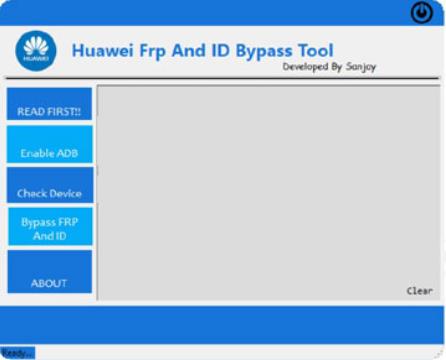
1. Para continuar, descargue la herramienta Huawei FRP & ID Bypass en su PC y opere en su PC. Conecte su teléfono Huawei a su computadora y siga los pasos mencionados a continuación.
2. Ejecute Huawei FRP & ID Bypass Tool.exe como administrador.
3. Haga clic en Habilitar la opción ADB, luego espere 15 segundos.
4. Ahora, reinicie su dispositivo Huawei, y verá una ventana emergente de depuración USB en su pantalla, permita ADB y haga clic en Comprobar dispositivos.
5. Elija la opción Bypass FRP e ID para eliminar el bloqueo FRP de su dispositivo.
Consejo adicional: cómo eliminar el bloqueo de la pantalla de Huawei sin contraseña
Además del bloqueo de ID de Huawei, los usuarios de Huawei también pueden bloquearse de sus dispositivos si olvidan la contraseña de la pantalla de bloqueo. Si esa es su situación, ItoolTab desbloquea (Android) no puede esperar para ayudarlo. La herramienta tiene años de experiencia que desbloquean dispositivos Android con éxito y segura en poco tiempo.
Para eliminar el bloqueo de la pantalla Huawei, descargue la herramienta de desbloqueo itoolTab (Android) en su PC y siga estos pasos.
Paso 1 Abra Desbloquear (Android) en su PC y luego elija Eliminar la opción de bloqueo de pantalla, haga clic en Inicio y conecta su teléfono a su PC usando un cable USB.
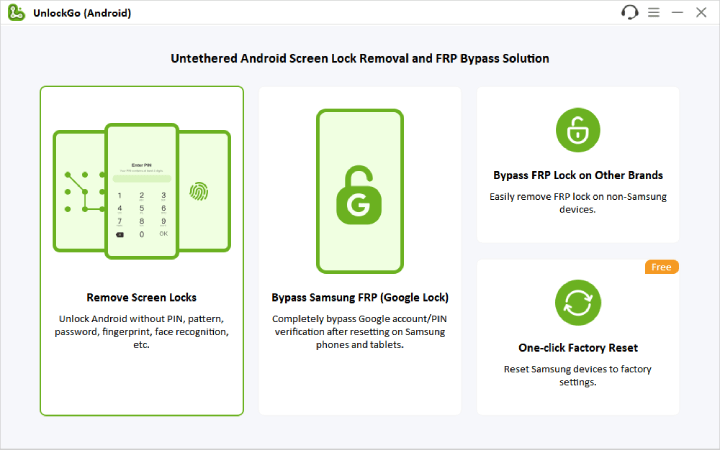
Ahora confirme la marca de su dispositivo de la lista dada.
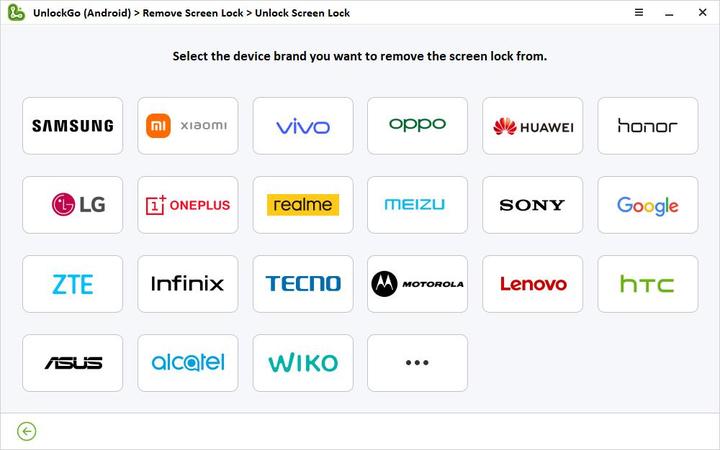
Paso 2 Ponga su teléfono Huawei en modo de recuperación siguiendo las pautas proporcionadas por desbloqueo (Android). Cuando su dispositivo ingresó con éxito el modo de recuperación, siga las instrucciones en su pantalla para desbloquear el bloqueo de la pantalla Huawei.
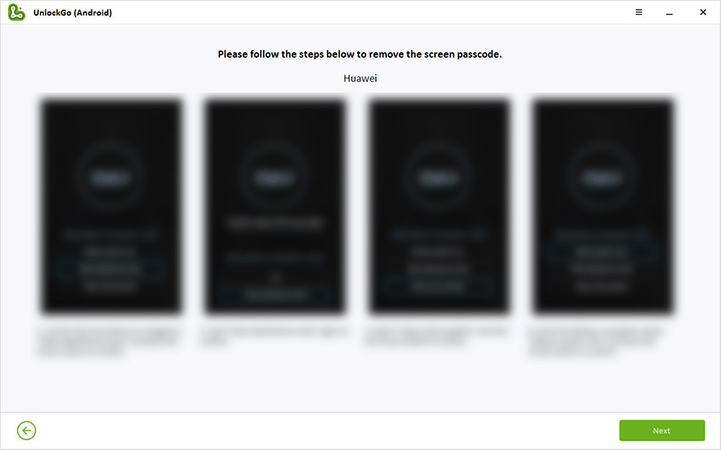
Paso 3 Ahora, solo reinicie su dispositivo para configurarlo.
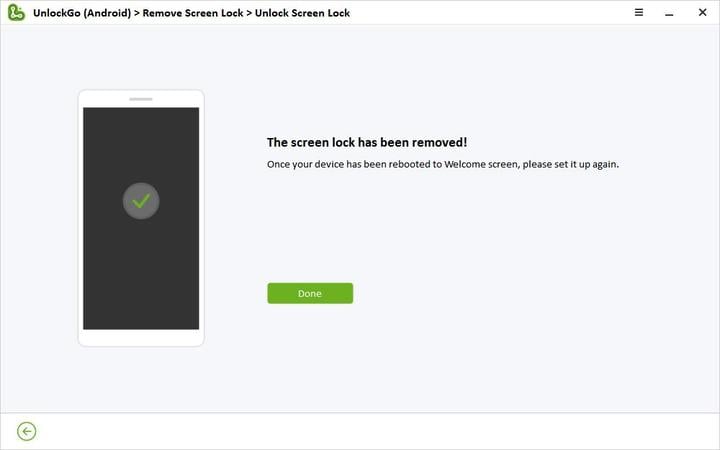
Por lo tanto, si ahora está bloqueado de su dispositivo Huawei y ha desbloqueado (Android) instalado en su PC, se tomará un momento para eliminar la pantalla de bloqueo de su teléfono sin pedir contraseña.
Conclusión
La identificación de activación de Huawei juega un papel importante al bloquear el acceso a su teléfono en cajas perdidas o de robo. Pero debe eliminarlo a veces después de un reinicio de fábrica o si desea vender su teléfono.
Espero que este artículo lo guíe claramente sobre cómo eliminar una ID de Huawei sin contraseña. Además, si desea eliminar la pantalla de bloqueo en una oportunidad, pruebe ITOOLTAB Uplock (Android) porque le brinda la confianza para pasar por alto los bloqueos de pantalla sin ninguna ayuda técnica.
